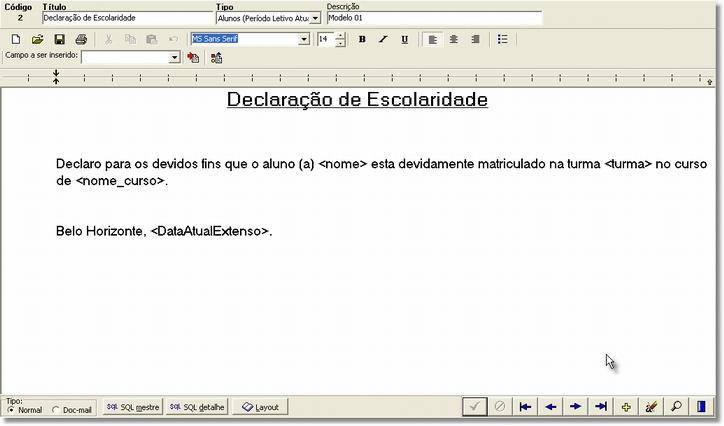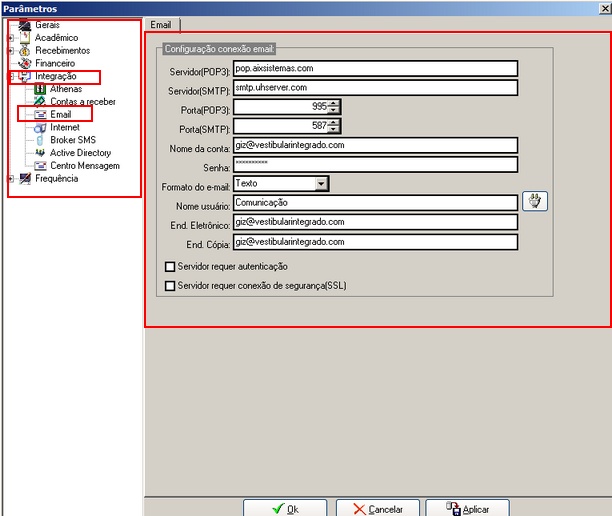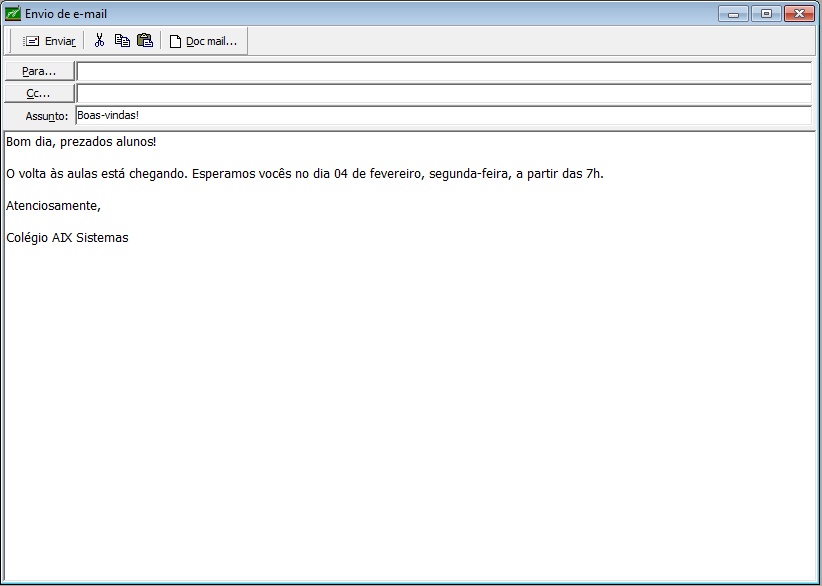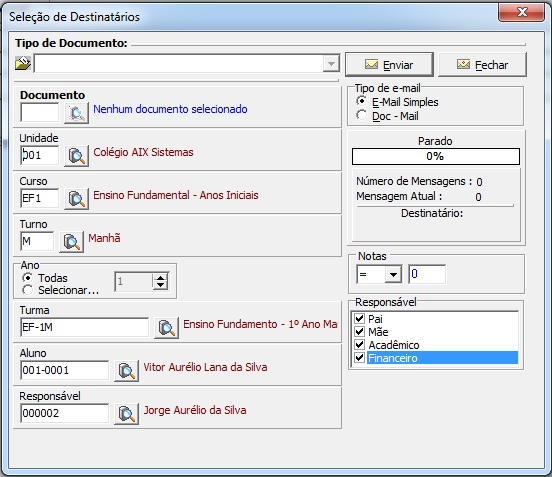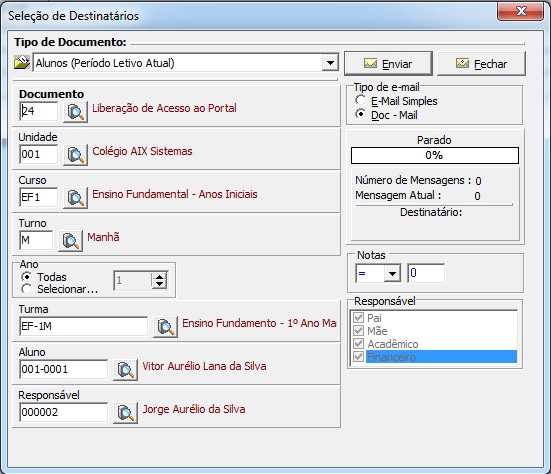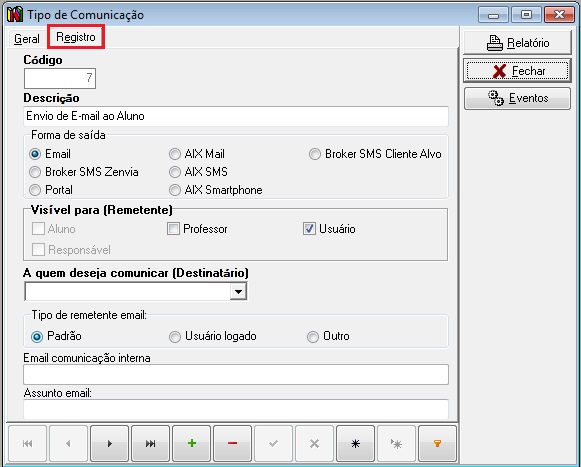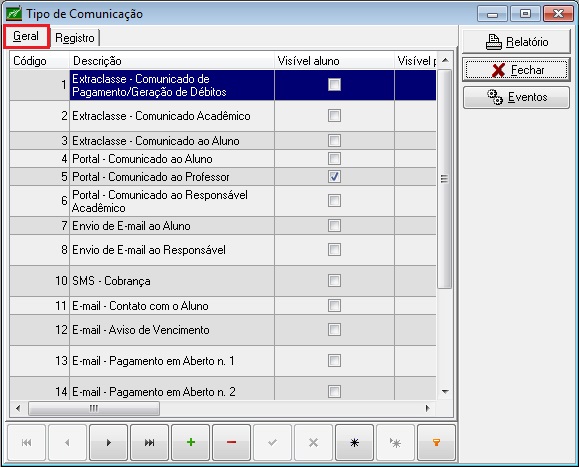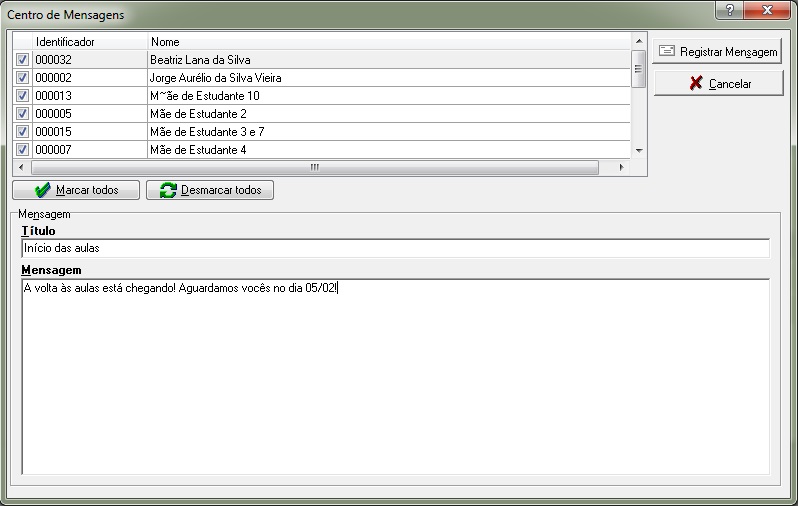Mudanças entre as edições de "Utilitários - Guia"
| Linha 59: | Linha 59: | ||
[[Image:bas_img_361.jpg]] | [[Image:bas_img_361.jpg]] | ||
| + | |||
| + | <font face="Verdana"> | ||
| + | <div style="text-align: justify;"> | ||
| + | |||
| + | |||
| + | Neste item são cadastrados os '''tipos de comunicações''' que podem ser internos (secretaria, diretoria, etc.) | ||
| + | ou externos para professores, alunos e visitantes. | ||
| + | |||
| + | |||
| + | Para as mensagens internas, serão encaminhados e-mails para os destinos informados na aba '''Tipo de Comunicação''' e as demais serão registradas em banco de dados para visualização no '''WebGiz'''. | ||
| + | |||
| + | |||
| + | <font face="Verdana"> | ||
| + | <div style="text-align: justify;"> | ||
| + | ==Mensagens - Guia== | ||
| + | ==Tipo de Comunicação== | ||
| + | |||
| + | |||
| + | Nesta tela são cadastrados os tipos de comunicação para o envio dos e-mails. | ||
| + | |||
| + | |||
| + | [[Imagem:mensagens001.jpg]] | ||
| + | |||
| + | |||
| + | [[Imagem:mensagens002.jpg]] | ||
| + | |||
| + | |||
| + | |||
| + | ==Centro de Mensagens== | ||
| + | |||
| + | |||
| + | Nesta aba são registradas as mensagens. | ||
| + | |||
| + | |||
| + | Após realizar os filtros desejados do '''Tipo de Comunicação''' e dos destinatários, o usuário pode registrar a mensagem na opção '''Registrar a mensagem''', quando uma nova tela será aberta para a confirmação das pessoas e registro do texto. | ||
| + | |||
| + | |||
| + | [[Imagem:mensagens003.jpg]] | ||
| + | |||
| + | |||
| + | [[Imagem:mensagens004.jpg]] | ||
| + | |||
| + | |||
| + | Na opção '''Filtrar''' é possível as mensagens registradas. | ||
| + | |||
| + | |||
| + | [[Imagem:mensagens005.jpg]] | ||
| + | |||
| + | |||
| + | ---- | ||
Edição das 10h59min de 4 de junho de 2010
Índice
Gerador de Documentos - Guia
O Gerador de Documentos possui uma interface similar a um editor de texto com recursos de formatação padrão e com as opções de inclusão dos campos do banco de dados. Para a confecção de um documento no gerador utilize os componentes numerados e exemplificados abaixo:
Enviar E-mail - Guia
Esta opção permite ao usuário enviar E-mails para alunos, professores e responsáveis, desde que estejam com seus e-mail cadastrados nos seus respectivos cadastros.
Para fazer uso desta opção é necessário configurar as informações do servidor de E-mail.
Na aba Geral configure:
Após a configuração do servidor de e-mail é necessário fechar o módulo Básico e abrir novamente para que o sistema possa carregar as novas configurações.
Existem dois tipos de E-mails que podem ser encaminhados pelo serviço de correio eletrônico do sistema Giz:
E-mail Simples
É similar a opção convencional utilizada pelo gerenciador de e-mail que o usuário deve estar acostumado a utilizar. O usuário descreve o texto que deseja enviar, anexa um documento, se necessário, informa o assunto do e-mail.
Neste tipo de E-mail o usuário descreve um texto comum no corpo de texto do editor de E-mail e encaminha para as contas de E-mail do filtro configurado na caixa de diálogo.
Doc-Mail
O Doc-Mail é utilizado quando se deseja enviar mensagens personalizadas para os destinatários. O usuário deve confeccionar primeiro o texto ou documento no Gerador de Documentos. Na opção do destinatário o usuário poderá escolher o documento confeccionado no Gerador de Documentos e enviar para os alunos fazendo o filtro por unidade, curso, turma, série/período e etc.
A figura abaixo ilustra o envio de um Doc-Mail Carta de Devedores para todos os alunos do curso de contabilidade. Nesta situação a carta de devedores foi confeccionada no gerador de documentos para trazer os dados personalizados dos alunos e seus respectivos débitos em aberto.
Neste item são cadastrados os tipos de comunicações que podem ser internos (secretaria, diretoria, etc.)
ou externos para professores, alunos e visitantes.
Para as mensagens internas, serão encaminhados e-mails para os destinos informados na aba Tipo de Comunicação e as demais serão registradas em banco de dados para visualização no WebGiz.
Mensagens - Guia
Tipo de Comunicação
Nesta tela são cadastrados os tipos de comunicação para o envio dos e-mails.
Centro de Mensagens
Nesta aba são registradas as mensagens.
Após realizar os filtros desejados do Tipo de Comunicação e dos destinatários, o usuário pode registrar a mensagem na opção Registrar a mensagem, quando uma nova tela será aberta para a confirmação das pessoas e registro do texto.
Na opção Filtrar é possível as mensagens registradas.